小米浏览器怎么取消自动播放视频
来源:插件之家
时间:2023-05-16 11:19:11 205浏览 收藏
小伙伴们有没有觉得学习文章很有意思?有意思就对了!今天就给大家带来《小米浏览器怎么取消自动播放视频》,以下内容将会涉及到,若是在学习中对其中部分知识点有疑问,或许看了本文就能帮到你!
小米浏览器怎么取消自动播放视频?小米浏览器是小米手机的官方默认浏览器软件,拥有精简优质的上网浏览服务,深受小米用户的喜爱。但在小米浏览器之中,有着自动播放视频的功能,旨在为用户提供便利的智能视频播放服务,但是很多小伙伴不喜欢这个功能,想要将其关闭掉,这时要怎么操作呢?下面就由小编为大家带来小米浏览器自动播放视频关闭方法。

小米浏览器自动播放视频关闭方法
1、打开小米浏览器,进入我的页面,点击右上角“设置”图标。
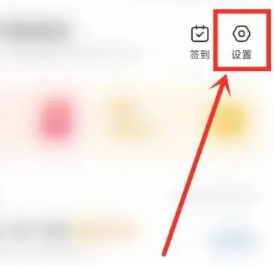
2、进入设置页面,点击“隐私保护”设置项。
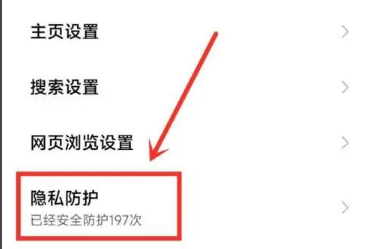
3、进入防护管理界面,点击“隐私保护”设置项。
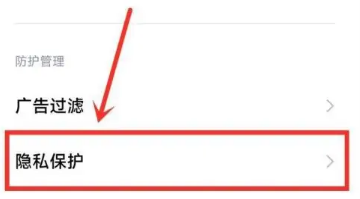
4、进入隐私保护设置页面,点击“自动播放”选项。

5、进入自动播放页面,点击“自动播放”设置项。
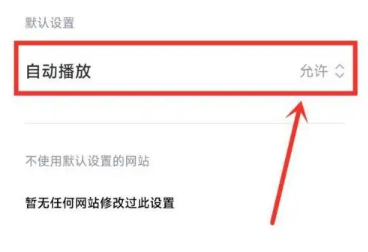
6、在弹出的菜单中选择“拒绝”,即可关闭视频自动播放。
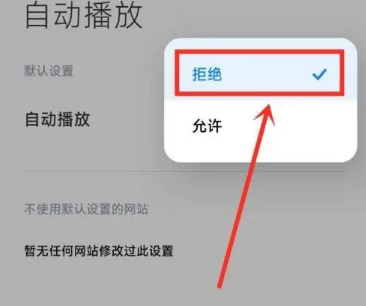
以上便是小米浏览器怎么取消自动播放视频-小米浏览器自动播放视频关闭方法的全部内容了,更多电脑浏览器相关内容,敬请关注golang学习网。
文中关于的知识介绍,希望对你的学习有所帮助!若是受益匪浅,那就动动鼠标收藏这篇《小米浏览器怎么取消自动播放视频》文章吧,也可关注golang学习网公众号了解相关技术文章。
声明:本文转载于:插件之家 如有侵犯,请联系study_golang@163.com删除
相关阅读
更多>
-
501 收藏
-
501 收藏
-
501 收藏
-
501 收藏
-
501 收藏
最新阅读
更多>
-
489 收藏
-
439 收藏
-
425 收藏
-
428 收藏
-
456 收藏
-
432 收藏
-
126 收藏
-
367 收藏
-
307 收藏
-
126 收藏
-
315 收藏
-
346 收藏
课程推荐
更多>
-

- 前端进阶之JavaScript设计模式
- 设计模式是开发人员在软件开发过程中面临一般问题时的解决方案,代表了最佳的实践。本课程的主打内容包括JS常见设计模式以及具体应用场景,打造一站式知识长龙服务,适合有JS基础的同学学习。
- 立即学习 543次学习
-

- GO语言核心编程课程
- 本课程采用真实案例,全面具体可落地,从理论到实践,一步一步将GO核心编程技术、编程思想、底层实现融会贯通,使学习者贴近时代脉搏,做IT互联网时代的弄潮儿。
- 立即学习 516次学习
-

- 简单聊聊mysql8与网络通信
- 如有问题加微信:Le-studyg;在课程中,我们将首先介绍MySQL8的新特性,包括性能优化、安全增强、新数据类型等,帮助学生快速熟悉MySQL8的最新功能。接着,我们将深入解析MySQL的网络通信机制,包括协议、连接管理、数据传输等,让
- 立即学习 500次学习
-

- JavaScript正则表达式基础与实战
- 在任何一门编程语言中,正则表达式,都是一项重要的知识,它提供了高效的字符串匹配与捕获机制,可以极大的简化程序设计。
- 立即学习 487次学习
-

- 从零制作响应式网站—Grid布局
- 本系列教程将展示从零制作一个假想的网络科技公司官网,分为导航,轮播,关于我们,成功案例,服务流程,团队介绍,数据部分,公司动态,底部信息等内容区块。网站整体采用CSSGrid布局,支持响应式,有流畅过渡和展现动画。
- 立即学习 485次学习
